Cydia का एक बहुत कुछ उपयोगकर्ताओं को परेशानी को छोड़ देता हैसंपर्क ऐप खोलने, किसी व्यक्ति को खोजने और फिर कॉल करने के लिए। आप आसान पहुंच के लिए अपने iPhone के स्प्रिंगबोर्ड पर पिन संपर्क सक्षम कर सकते हैं, या साधारण इशारों का उपयोग करके कॉल भी कर सकते हैं। दुर्भाग्य से, ये सभी उपहार आमतौर पर केवल जेलब्रेक उपयोगकर्ताओं के लिए आरक्षित हैं। यह कहते हुए कि, iOS उपयोगकर्ताओं के लिए हमेशा वैकल्पिक तरीके होते हैं जो अपने उपकरणों को Cydia-free रखना पसंद करते हैं। आपने इसे संभव नहीं माना होगा, लेकिन किसी भी iPhone के होम स्क्रीन पर एक टैप से कॉल करने के लिए किसी संपर्क को पिन करने की एक सरल विधि है। आप किसी विशेष व्यक्ति को सीधे टेक्स्ट भेजने के लिए शॉर्टकट बनाने के लिए भी इसी प्रक्रिया का उपयोग कर सकते हैं, बिना अपने धागे को खोजने या संदेश ऐप में मैन्युअल रूप से एक नया प्रारंभ करने के लिए।
अपने स्प्रिंगबोर्ड पर एक संपर्क पिन करने के लिए, आप करेंगेiPhone कॉन्फ़िगरेशन सुविधा की आवश्यकता है। यह Apple का एक उपकरण है जो आपको iOS के लिए विभिन्न प्रोफाइलों को कॉन्फ़िगर करने देता है। आप Apple से सीधे मैक ओएस एक्स संस्करण या उपयोगिता के विंडोज संस्करण को मुफ्त में डाउनलोड कर सकते हैं।
नीचे दिए गए चरणों को सभी iOS उपकरणों के साथ काम किया गया है, चाहे उनके ओएस संस्करण या भागने की स्थिति।
अनुदेश
- अपने कंप्यूटर से सभी iDevices को डिस्कनेक्ट करें।
- डाउनलोड किए गए इंस्टॉलर फ़ाइल को चलाकर iPhone कॉन्फ़िगरेशन उपयोगिता स्थापित करें।
- उपयोगिता चलाएं और साइडबार से ‘कॉन्फ़िगरेशन प्रोफाइल’ बटन पर क्लिक करें।

- टूल के ऊपरी-बाएँ कोने में स्थित corner New ’आइकन को हिट करें। यह एक प्रोफ़ाइल बनाता है जिसे उपयोगकर्ता द्वारा संपादित किया जाना है।
- ’सामान्य’ टैब दर्ज करें और प्रोफ़ाइल को अपना इच्छित नाम दें। पहचानकर्ता क्षेत्र में, निम्नलिखित मूल्य डालें:
com.yourname.profile

- प्रोफ़ाइल की विकल्प सूची में, आपको। वेब क्लिप्स ’लेबल वाली एक प्रविष्टि मिलेगी। इस प्रविष्टि पर क्लिक करें, और फिर ऊपर स्क्रीनशॉट में दिखाए गए 'कॉन्फ़िगर करें' बटन को हिट करें।

- अगली स्क्रीन पर, निम्नलिखित तरीके से फ़ील्ड भरें।
लेबल: संपर्क का नाम
URL: tel: // xxxxxx (संपर्क की संख्या के साथ xxxxxx को बदलें) - अगर आप नहीं चाहते कि संपर्क स्क्रीन पर एक रिक्त आइकन के रूप में दिखाई दे, तो अपने कंप्यूटर से एक .ICO फ़ाइल को उसके आइकन के रूप में उपयोग करने के लिए चुनें।
- Unt पूर्ण स्क्रीन ’विकल्प की जाँच करें, और बाकी सब कुछ अछूता छोड़ दें।
- प्रोफ़ाइल पूरी हो गई है, और यह आपके iPhone को तैनात करने का समय है। डिवाइस को कंप्यूटर से कनेक्ट करें और इसे लेने के लिए ICU टूल की प्रतीक्षा करें।

- एक बार जब फ़ोन विकल्प फलक में दिखाई दे, तो उसे क्लिक करें। डिफ़ॉल्ट रूप से, उपकरण का सारांश दिखाया गया है। आपको फ़ोन के पृष्ठ पर Prof कॉन्फ़िगरेशन प्रोफ़ाइल 'टैब पर जाना होगा।
- आपके द्वारा अभी बनाई गई प्रोफ़ाइल सूची में दिखाई दे सकती है, जिसके बगल में एक just इंस्टॉल ’बटन है। इस बटन पर क्लिक करें।
- अब अपने iPhone पर एक नज़र डालें। प्रोफ़ाइल स्क्रीन पर होनी चाहिए, आप इसे स्थापित करने की प्रतीक्षा कर रहे हैं। आगे बढ़ें और इंस्टॉल बटन पर टैप करें।
- इंस्टॉल हो जाने के बाद, आपके द्वारा अभी बनाया गया शॉर्टकटस्प्रिंगबोर्ड पर दिखाई देगा। बस आइकन टैप करें, और आपको पुष्टि के लिए संकेत दिया जाएगा। 'कॉल' बटन दबाएं और नंबर सीधे डायल किया जाएगा
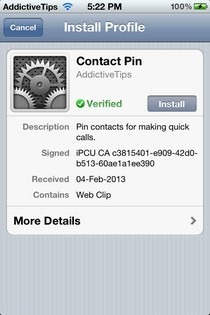
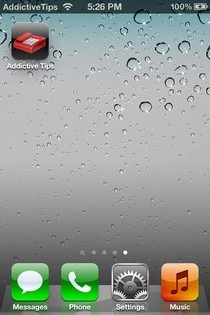
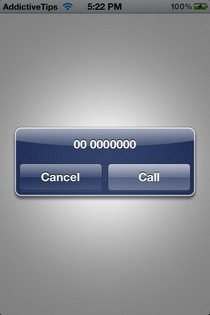
पाठ संदेश भेजने के लिए उपरोक्त विधि का उपयोग करनाकिसी व्यक्ति विशेष के लिए काफी सरल है। चरण a में Just tel: // ’को‘ sms: // ’से बदलें profile. एक बार प्रोफ़ाइल तैयार हो जाने के बाद, इसे जितने चाहें उतने iDevices पर तैनात किया जा सकता है। आप विभिन्न संपर्कों को कॉल करने और संदेश भेजने के लिए जितनी चाहें उतने प्रोफ़ाइल बना सकते हैं।
[Reddit के माध्यम से]













टिप्पणियाँ